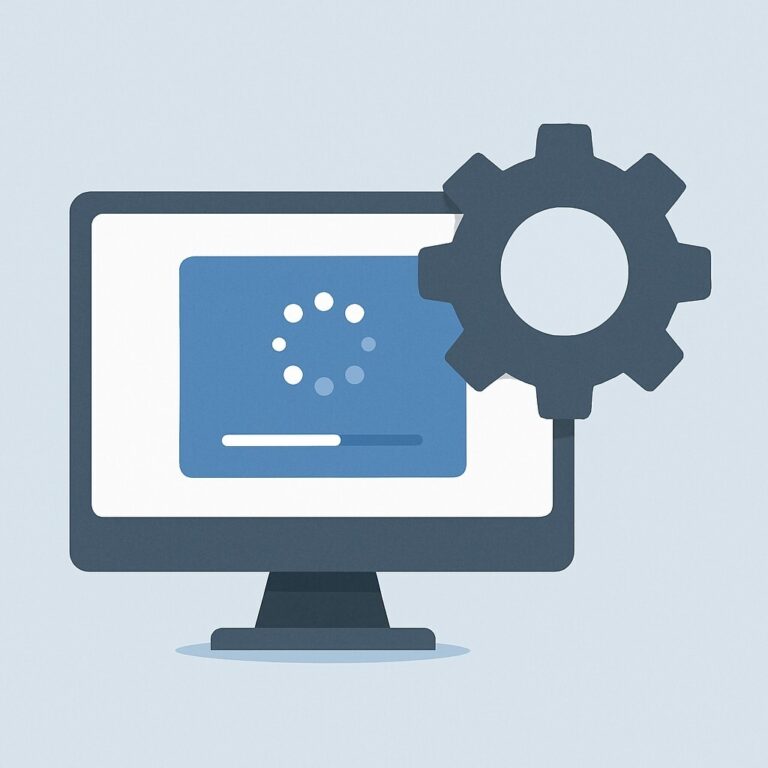보안 업데이트 오류 0x80070422 해결 가이드 – Windows Update가 멈췄을 때
“보안 업데이트에 실패했습니다. 오류 코드: 0x80070422”
윈도우 업데이트를 수동으로 실행했는데, 아래처럼 실패 메시지가 떴다면:
업데이트 설치 실패 – 0x80070422
Windows Update 서비스를 시작할 수 없습니다.
이 오류는 Windows 보안 업데이트가 차단되거나 중단된 상태를 의미합니다.
자동 업데이트가 꺼져 있거나, 시스템 내 특정 서비스가 멈춘 경우에 자주 발생하죠.
하지만 다행히 이 오류는 대부분 간단한 설정 점검만으로 해결할 수 있습니다.
지금부터 원인부터 해결 방법, 재발 방지 팁까지 알려드릴게요.
보안 업데이트 오류 0x80070422의 주요 원인
① Windows Update 서비스 비활성화됨
→ 핵심 서비스가 꺼져 있으면 업데이트가 중단됩니다.
② 방화벽 또는 보안 설정이 연결 차단
→ 업데이트 서버와의 연결 실패로 오류 발생
③ 네트워크 설정 문제
→ 자동 프록시, DNS 오류, 연결 제한 등
④ 시스템 파일 손상 또는 레지스트리 오류
→ 서비스 경로 또는 의존성 설정이 꼬였을 가능성
⑤ 타사 백신 프로그램 간섭
→ 업데이트 프로세스를 차단하거나 무력화함
대표 증상
-
Windows 보안 업데이트가 계속 실패함
-
오류 코드:
0x80070422 -
“서비스를 시작할 수 없습니다” 메시지 출력
-
설정 앱에서 업데이트가 회색으로 비활성화
-
수동 업데이트 실행 시 즉시 실패
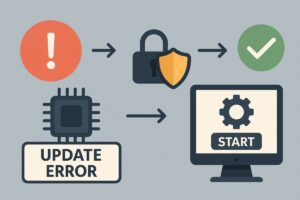
오류 0x80070422 해결 방법 (단계별 진단)
1️⃣ Windows Update 서비스 재시작
실행 창 열기 → services.msc 입력
→ Windows Update 항목 찾기
→ 상태: 실행 중 / 시작 유형: 자동 설정
→ 중지되어 있다면 우클릭 → [시작]
→ 시작 유형이 수동/사용 안 함일 경우: [속성] > 자동으로 변경2️⃣ 방화벽, 보안 센터 서비스 확인
→ services.msc 입력 후 실행
→ Windows Defender 방화벽 및 Security Center 항목 찾기
→ 상태: 실행 중 / 시작 유형: 자동으로 설정💡 이 두 서비스가 꺼져 있으면 업데이트가 실패합니다
3️⃣ 네트워크 설정 초기화
명령 프롬프트(관리자 권한) 실행 후 아래 명령어 차례대로 입력:
netsh winsock reset
netsh int ip reset
ipconfig /flushdns→ DNS 캐시 및 네트워크 설정이 초기화되며, 이후 반드시 재부팅하세요.
4️⃣ Windows 업데이트 문제 해결사 실행
설정 > 시스템 > 문제 해결 > 기타 문제 해결사
→ [Windows 업데이트] 선택하여 자동 진단 실행→ 설정 오류, 정책 충돌, 손상된 서비스 자동 수정 가능
5️⃣ SFC / DISM로 시스템 파일 복구
sfc /scannow
DISM /Online /Cleanup-Image /RestoreHealth→ 시스템 파일 손상, 서비스 실행 불가 문제를 복구
6️⃣ 백신 또는 보안 소프트웨어 일시 중단
→ Norton, McAfee, Avast 등 일부 백신은 업데이트 프로세스를 차단할 수 있음
→ 임시로 비활성화 후 재시도예방 팁 – 0x80070422 오류를 막는 습관
① Windows Update 서비스는 항상 자동 실행 상태 유지
② 백신은 윈도우 기본 보안(WD) 또는 충돌 없는 제품 선택
③ 정기적으로 SFC/DISM 명령어로 시스템 무결성 검사
④ 업데이트 실패 후 즉시 문제 해결사 실행
⑤ 설정 변경 전에는 복원 지점 생성
💬 자주 묻는 질문 (FAQ)
Q1. 업데이트 오류가 반복되는데 포맷이 필요할까요?
→ 대부분은 서비스 설정이나 시스템 복구(SFC)로 해결됩니다. 포맷은 최후 수단입니다.Q2. 타사 백신을 쓰고 있는데도 업데이트가 안 됩니다.
→ 백신이 업데이트 포트를 막거나, 서비스 프로세스를 차단할 수 있습니다. 일시 비활성화 후 재시도하세요.Q3. 업데이트가 회색으로 비활성화돼 있어요.
→ 로컬 그룹 정책 설정이나 보안 센터 서비스가 꺼져 있을 수 있습니다.services.msc에서 확인하세요.Q4. 보안 패치가 안 되면 위험한가요?
→ 예. 보안 업데이트 누락 시 랜섬웨어, 제로데이 공격에 노출될 수 있으므로 반드시 복구해야 합니다.
🔚 한 줄 요약
오류 코드 0x80070422는 Windows Update 서비스 비활성화로 인한 보안 업데이트 실패입니다.
서비스 재시작, 네트워크 초기화, 시스템 복구 명령어로 빠르게 해결할 수 있습니다.